De standaard TCP/IP-poort gebruiken
In dit gedeelte wordt uitgelegd hoe u het printerstuurprogramma (TCP/IP) kunt installeren en de standaard TCP/IP-poort kunt instellen.
![]()
Alleen beheerders kunnen deze installatie uitvoeren. Log in als beheerder.
In Windows XP en Windows Server 2003/2003 R2 is de standaard TCP/IP-poort niet beschikbaar in een IPv6-omgeving. In dergelijke gevallen kunt u de poort met IPv4 gebruiken of de SmartDeviceMonitor gebruiken als clientpoort.
![]() Plaats de cd-rom in het cd-romstation van de computer.
Plaats de cd-rom in het cd-romstation van de computer.
Sluit alle toepassingen die momenteel worden uitgevoerd.
![]() Selecteer een interfacetaal en klik vervolgens op [OK].
Selecteer een interfacetaal en klik vervolgens op [OK].
![]() Klik op [PCL/RPCS Raster printerstuurprogramma's] of [Printer driver].
Klik op [PCL/RPCS Raster printerstuurprogramma's] of [Printer driver].
![]() Lees de volledige licentieovereenkomst zorgvuldig door. Als u de voorwaarden ervan accepteert, klikt u op [Ik ga akkoord met de overeenkomst.] en klikt u op [Volgende >].
Lees de volledige licentieovereenkomst zorgvuldig door. Als u de voorwaarden ervan accepteert, klikt u op [Ik ga akkoord met de overeenkomst.] en klikt u op [Volgende >].
![]() Selecteer het programma dat u wilt gebruiken en klik op [Volgende >]. (SG 3110DN/SG 3110DNw)
Selecteer het programma dat u wilt gebruiken en klik op [Volgende >]. (SG 3110DN/SG 3110DNw)
![]() Selecteer het model van de printer die u wilt gebruiken. (SG 3110DN/SG 3110DNw/SG 7100DN)
Selecteer het model van de printer die u wilt gebruiken. (SG 3110DN/SG 3110DNw/SG 7100DN)
Klik op [Sluit aan op een printerpoort of LAN] en klik vervolgens op [Volgende >]. (SG 2100N)
Als u automatisch naar printers wilt zoeken, selecteert u [Automatisch naar printers zoeken] en volgt u de instructies van de wizard.
Als u naar het IP-adres van een printer wilt zoeken, selecteert u [Zoeken naar printers op IP-adres] en volgt u de instructies van de wizard.
Als u niet naar een printer wilt zoeken, selecteert u [Do not search]. In dit voorbeeld is [Do not search] geselecteerd.
![]() Klik op [+] om de printerinstellingen weer te geven.
Klik op [+] om de printerinstellingen weer te geven.
![]() Klik op [Poort:] en vervolgens op [Toevoegen].
Klik op [Poort:] en vervolgens op [Toevoegen].
![]() Klik op [Standaard TCP/IP], en klik vervolgens op [OK].
Klik op [Standaard TCP/IP], en klik vervolgens op [OK].
![]() Klik op [Volgende >].
Klik op [Volgende >].
![]() Typ de printernaam of het IP-adres in het vak [Printernaam of IP-adres] en klik vervolgens op [Volgende >].
Typ de printernaam of het IP-adres in het vak [Printernaam of IP-adres] en klik vervolgens op [Volgende >].
![]() Klik op [Voltooien].
Klik op [Voltooien].
![]() Configureer indien nodig de standaardprinter.
Configureer indien nodig de standaardprinter.
![]() Stel indien nodig de instelling voor het delen van de printer in.
Stel indien nodig de instelling voor het delen van de printer in.
![]() Klik op [Doorgaan].
Klik op [Doorgaan].
De installatie van het printerstuurprogramma wordt gestart.
![]() Als u de printer voor de eerste keer wilt instellen, klikt u op [Nu instellen] of [OK].
Als u de printer voor de eerste keer wilt instellen, klikt u op [Nu instellen] of [OK].
![]() Definieer de begininstellingen en klik vervolgens op [OK].
Definieer de begininstellingen en klik vervolgens op [OK].
![]() Klik op [Voltooien].
Klik op [Voltooien].
![]() Klik op [Voltooien].
Klik op [Voltooien].
Als er een dialoogvenster wordt weergegeven waarin wordt gevraagd of u de computer opnieuw wilt opstarten, selecteert u [Ja, nu opnieuw opstarten.] en klikt u op [Voltooien].
![]()
Hoewel er mogelijk een beveiligingsmelding van Windows wordt weergegeven, kunt u deze negeren en doorgaan met de installatie.
Er verschijnt een bericht als er al een nieuwere versie van het printerstuurprogramma is geïnstalleerd. Als dit het geval is, kunt u het printerstuurprogramma niet installeren met Auto Run. Zie Als er een melding verschijnt tijdens de installatie
 .
.